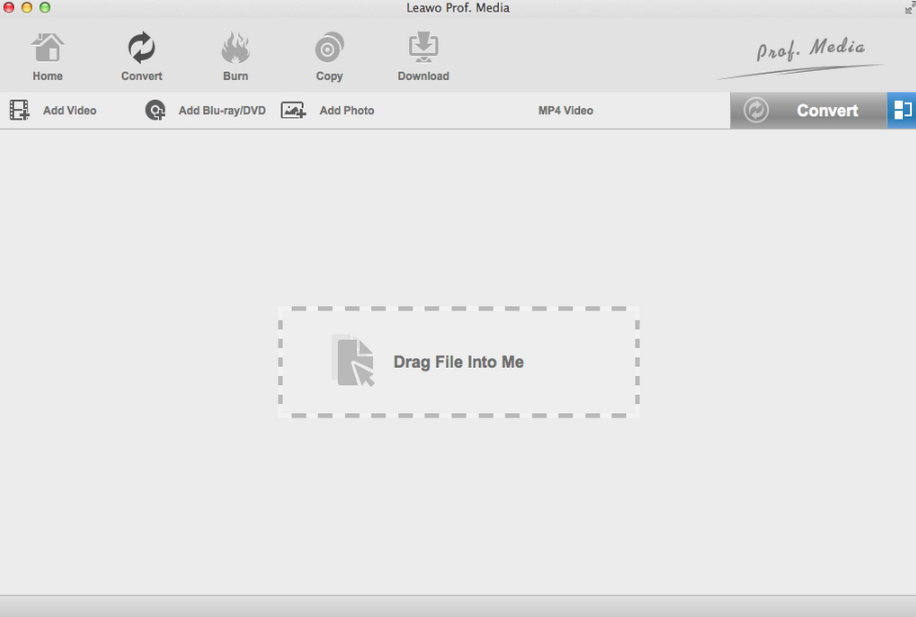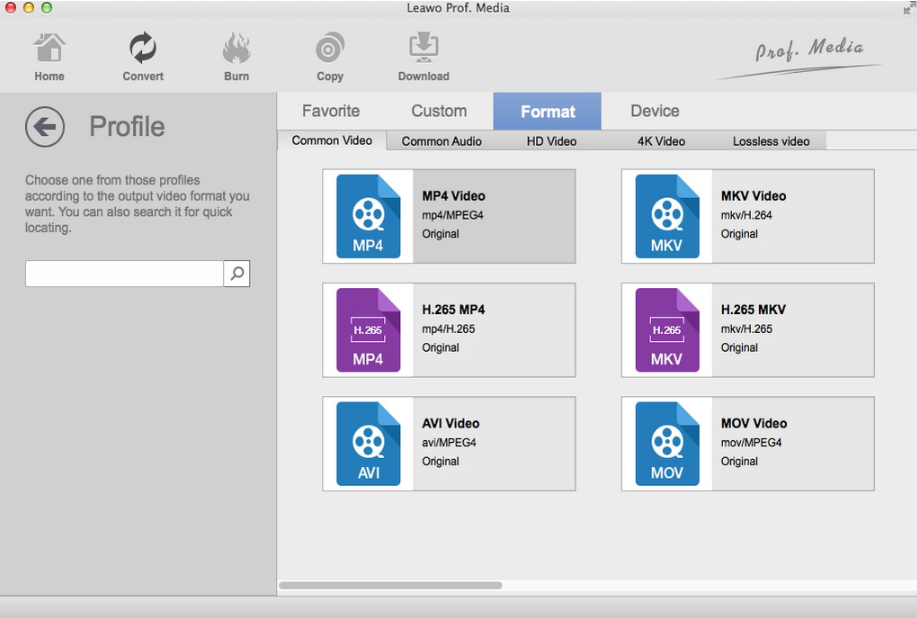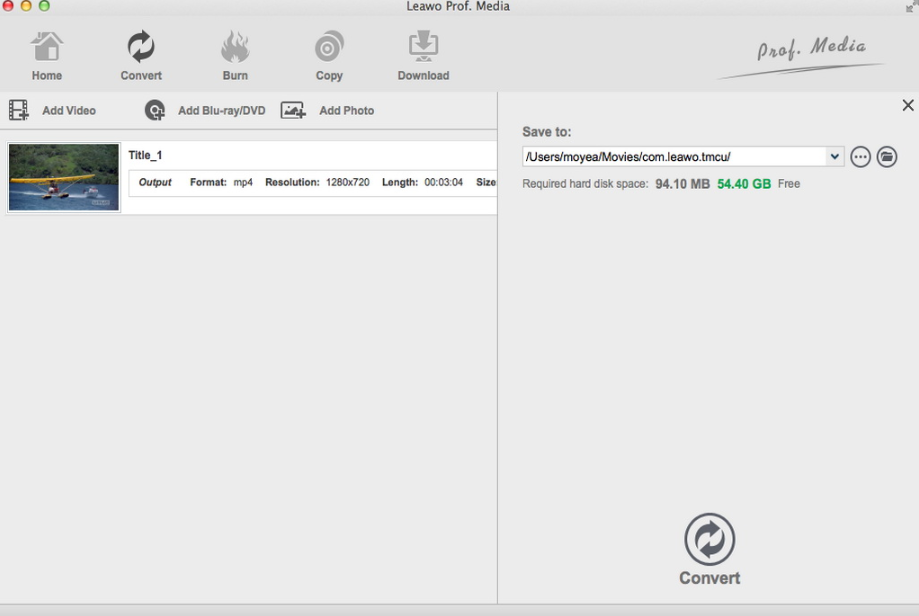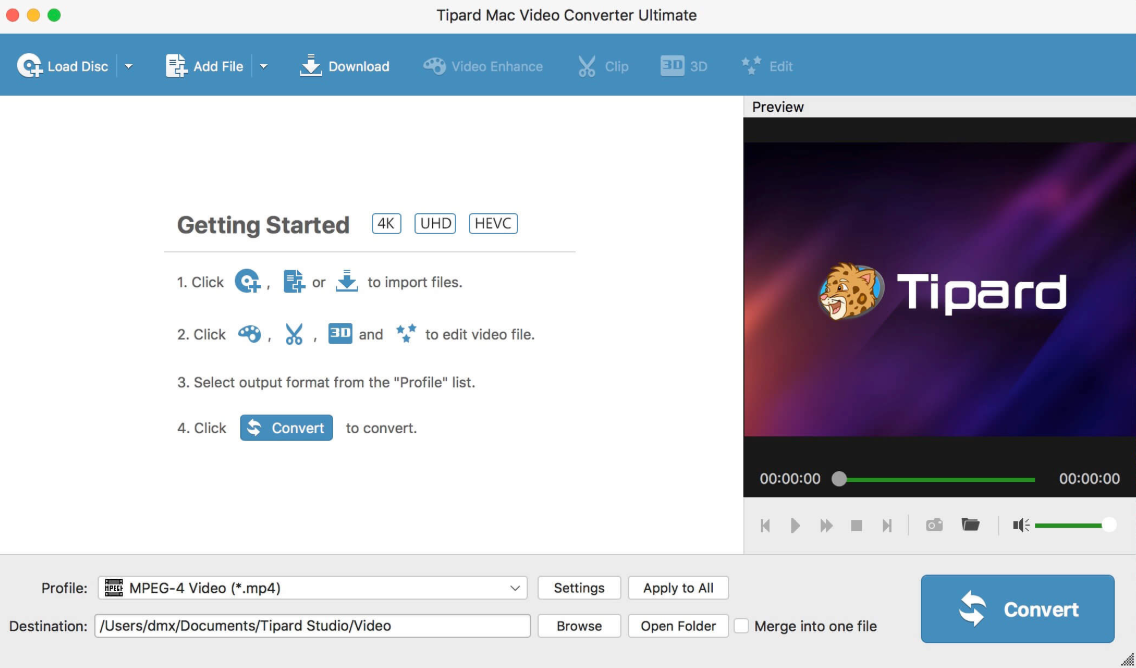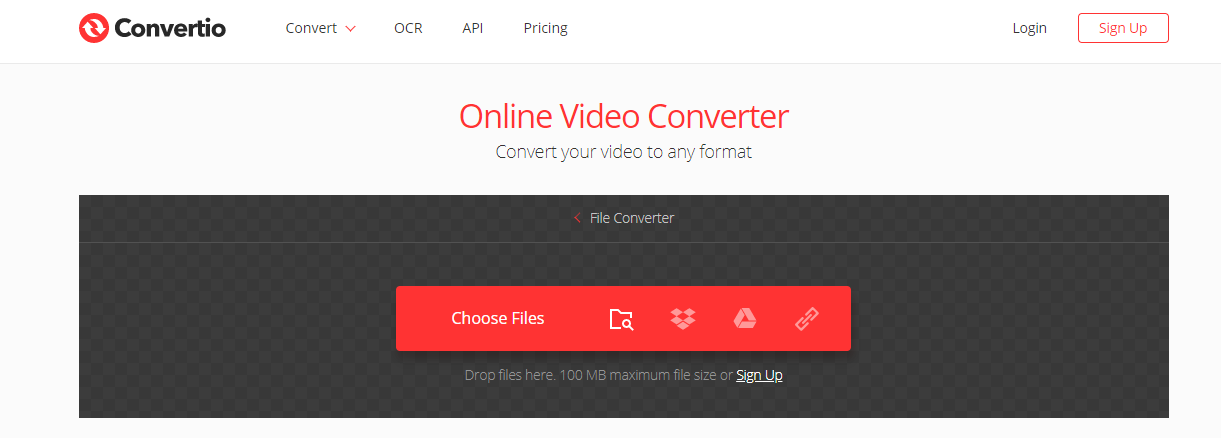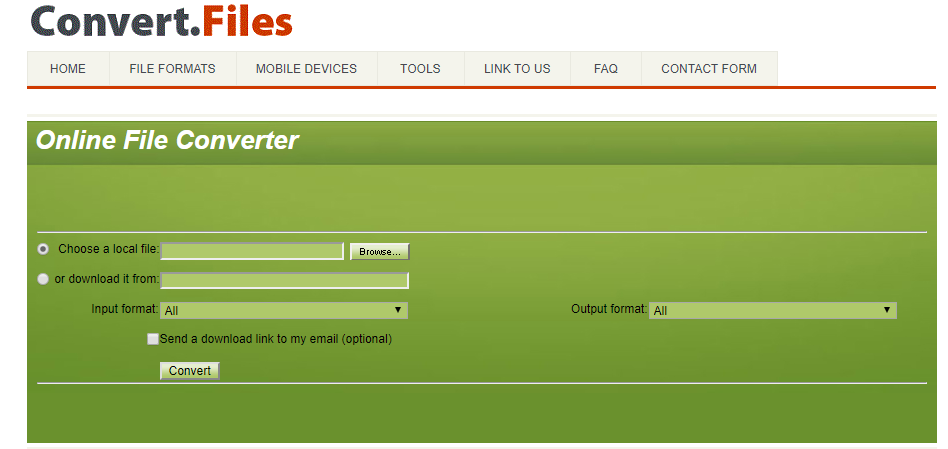FLV, également connu sous le nom de Flash Video Format, est développé par Adobe Systems et est couramment utilisé pour les vidéos en ligne sur des sites tels que YouTube, Hulu, Vevo et de nombreux autres services de streaming vidéo. Presque tous les systèmes d'exploitation peuvent lire et visualiser les fichiers FLV à l'aide d'Adobe Flash Player et de logiciels tiers. Ce format permet d'enregistrer les données vidéo et audio dans une qualité relativement élevée, et les pistes audio des vidéos FLV vaut généralement la peine d'être extraites à d'autres fins, par exemple pour être définies comme sonnerie d'un smartphone. Lorsque vous avez besoin de convertir FLV en MP3 sur votre Mac, il vous faut un bon programme de conversion de FLV en MP3. Si vous ne savez pas quel programme vous pouvez utiliser pour la tâche de conversion de FLV en MP3, alors continuez à lire car nous allons vous recommander 5 différents programmes de conversion de FLV en MP3 pour Mac qui vous permettent de facilement convertir votre vidéo FLV en audio MP3 avec seulement quelques clics.
- Partie 1 : Convertir FLV en MP3 sur Mac avec le Convertisseur de Vidéo de Leawo pour Mac
- Partie 2 : Convertir FLV en MP3 sur Mac avec Tipard Video Converter pour Mac
- Partie 3 : Convertir FLV en MP3 sur Mac avec Convertio
- Partie 4 : Convertir FLV en MP3 sur Mac avec ConvertFiles
- Partie 5 : Convertir FLV en MP3 sur Mac avec Online-Convert
Partie 1 : Convertir FLV en MP3 sur Mac avec le Convertisseur de Vidéo de Leawo pour Mac
Si vous souhaitez convertir votre vidéo FLV en audio MP3 avec la meilleure qualité réservée, un bon programme de conversion de FLV en MP3 est bien nécessaire. Comme l'un des programmes de conversion de vidéo les plus populaires pour Mac, le Convertisseur de Vidéo de Leawo pour Mac est certainement digne d'être recommandé en premier lieu.
Comme un programme de conversion de vidéo multifonctionnel, le Convertisseur de Vidéo de Leawo pour Mac est doté d'un moteur de conversion très avancé, permettant de convertir les fichiers vidéo et audio à une vitesse 6 fois supérieure au niveau moyen, et en même temps, de conserver la qualité vidéo et audio d'origine dans les fichiers de sortie. En outre, son éditeur de vidéo intégré pratique permet plus de possibilités à votre tâche de conversion. Avec le module de montage vidéo intégré au programme, vous pouvez découper ou recadrer la vidéo, ajuster les paramètres de la vidéo, convertir une vidéo 2D en 3D, ajouter un filigrane de texte ou d'image à la vidéo et supprimer le bruit de fond de la vidéo. Pour la sortie audio, vous pouvez également personnaliser des paramètres tels que le débit binaire, la fréquence d'échantillonnage, le canal audio et le codec audio. Le Convertisseur de Vidéo de Leawo pour Mac peut garantir un excellent résultat de conversion même pour les vidéos HD 1080P et 4K, ainsi que les fichiers audio MP3 de haute qualité. Par conséquent, à l'aide de ce programme, vous pouvez facilement convertir votre vidéo FLV en MP3 sans aucune perte.
Le Convertisseur de Vidéo de Leawo pour Mac fournit une interface utilisateur très intuitive, rendant la tâche de conversion de FLV en MP3 plus facile que jamais. Maintenant, consultez les étapes détaillées ci-dessous pour apprendre comment convertir FLV en MP3 avec ce programme d'une manière simple et efficace.
Étape 1 : Importez la vidéo
Téléchargez, installez et lancez le Convertisseur de Vidéo de Leawo pour Mac sur votre ordinateur Mac. Sur la page d'accueil du programme, cliquez sur l'entrée « Convertisseur de Vidéo » pour activer le module de cette fonction. Sur l'interface « Convertisseur de Vidéo », vous pouvez voir un bouton « Ajouter une vidéo » dans le coin en haut à gauche. Cliquez sur ce bouton et localisez votre fichier MOD source pour l'importer dans le programme. Ou vous pouvez aussi directement faire glisser et déposer le fichier source au centre de l'interface principale du programme pour l'importer.
Étape 2 : Définissez le format de sortie
Comme indiqué dans la zone à côté du bouton vert « Convertir », le format de sortie par défaut du programme est « Vidéo MP4 ». Donc, pour la tâche de conversion de FLV en MP3, vous devez changer manuellement le format de sortie en MP3. Pour ce faire, cliquez simplement dans la zone « Vidéo MP4 », choisissez « Changer », puis trouvez « Audio MP3 » dans la fenêtre de sélection de format.
Étape 3 : Démarrez la conversion
Sur l'interface principale, cliquez sur le bouton vert « Convertir » pour appeler le panneau des paramètres de conversion où vous devez désigner un répertoire de sortie. Enfin, cliquez sur l'icône « Convertir » pour commencer à convertir votre vidéo FLV en MP3.
Partie 2 : Convertir FLV en MP3 sur Mac avec Tipard Video Converter pour Mac
En plus du Convertisseur de Vidéo de Leawo pour Mac, vous pouvez également essayer d'utiliser Tipard Video Converter pour Mac pour convertir FLV en MP3. Il s'agit d'un programme de conversion de vidéo pour Mac, qui est capable de convertir la plupart des formats vidéo et audio sans perte de qualité. Les formats de fichiers pris en charge par ce programme incluent MP4, FLV, AVI, MPEG, WMV, MOV, MKV et MP3, et tous les fichiers multimédias pris en charge peuvent être convertis en fichiers vidéo HD, 4K et même 3D. Le programme peut convertir les fichiers par lots. Dans la file d'attente de la conversion, vous pouvez voir le nom de chaque fichier, le profil de sortie, la longueur originale et coupée, et le nom de sortie. Il vous permet aussi de modifier les paramètres vidéo et audio, notamment l'encodeur, le débit binaire, la résolution, le rapport hauteur / largeur, la fréquence de trame et la fréquence d'échantillonnage. Si vous voulez convertir FLV en MP3 avec Tipard Video Converter pour Mac, suivez le guide ci-dessous.
Étape 1 : Téléchargez et installez Tipard Video Converter pour Mac.
Étape 2 : Lancez Tipard Video Converter pour Mac. Pour importer votre fichier vidéo FLV source, cliquez simplement sur le bouton correspondant, puis sélectionnez le fichier que vous souhaitez importer.
Étape 3 : Après avoir importé le fichier FLV source, cliquez sur le bouton déroulant « Profile » pour sélectionner « MP3 Audio » comme le format de sortie, puis désignez un répertoire de sortie dans la case ci-dessous « Destination ».
Étape 4 : Pour démarrer la conversion, cliquez simplement sur le gros bouton « Convert » dans le coin en bas à droite.
Partie 3 : Convertir FLV en MP3 sur Mac avec Convertio
Si vous vous inquiétez de la compatibilité et de l'accessibilité des programmes de conversion sur Mac, vous pouvez utiliser un outil de conversion de vidéo en ligne plutôt qu'un programme de conversion autonome. Par exemple, Convertio est l'un des meilleurs convertisseurs de vidéo en ligne, capable de vous aider à convertir FLV en MP3. Comme tous les autres programmes en ligne de ce genre, Convertio vous permet d'effectuer les conversions sans avoir à télécharger ni à installer aucun programme supplémentaire sur votre ordinateur. Tant que vous disposez d'une connexion de réseau stable et d'un appareil doté d'un navigateur Web entièrement fonctionnel, vous pouvez facilement convertir vos fichiers FLV avec cet outil. Voici comment convertir FLV en MP3 en ligne avec Convertio.
Étape 1 : Visitez le site officiel de Convertio.
Étape 2 : Cliquez sur le bouton « Choose Files » pour télécharger un fichier vidéo FLV local. Vous pouvez également cliquer sur les boutons à côté pour télécharger des fichiers à partir de différents canaux tels que Dropbox, Google Drive ou un lien.
Étape 3 : Après avoir téléchargé le fichier source, cliquez sur la liste déroulante à côté de « to » pour définir MP3 comme le format de sortie. Puis, cliquez sur le bouton rouge « Convert » pour démarrer immédiatement la tâche de conversion.
Partie 4 : Convertir FLV en MP3 sur Mac avec ConvertFiles
ConvertFiles est un autre service gratuit de conversion de FLV en MP3. Cet outil de conversion en ligne ne dispose pas d'une interface parfaite, mais il fournit tout de même des fonctions excellentes de conversion de vidéo. Comme un convertisseur en ligne gratuit, ConvertFiles prend en charge une grande variéte de formats, comme les fichiers d'archives, les fichiers de présentation, les fichiers de documents, les fichiers vidéo et audio, etc. Bien qu'il ne soit pas très bien conçu, l'interface de cet outil Web est également bien conviviale. Son interface utilisateur claire permet même aux débutants de facilement convertir FLV en MP3. Si vous vous demandez comment convertir FLV en MP3 avec ConvertFiles sur votre Mac, voici un bref guide pour votre référence.
Étape 1 : Visitez le site officiel de ConvertFiles.
Étape 2 : Cliquez sur le bouton « Browse » pour localiser votre fichier vidéo FLV et le télécharger sur le site Web pour la conversion.
Étape 3 : Sélectionnez « FLV » dans « Input format » et sélectionnez « MP3 » dans « Output format ».
Étape 4 : Enfin, cliquez sur le bouton « Convert » pour démarrer la conversion. Une fois le processus de conversion terminé, vous pouvez télécharger le fichier converti sur votre ordinateur.
Partie 5 : Convertir FLV en MP3 sur Mac avec Online-Convert
Le dernier convertisseur de FLV en MP3 pour Mac à recommander est aussi un outil de conversion en ligne appelé Online-Convert. Avec cet outil, vous pouvez convertir votre vidéo FLV en MP3 facilement et rapidement. Bien qu'il y ait des restrictions sur la vitesse de conversion, la taille de fichier, etc., Online-Convert est toujours un bon choix lorsque votre vidéo source est de petite taille et que vous n'avez pas besoin de beaucoup d'options de personnalisation. Il est facile et pratique de convertir une vidéo FLV en audio MP3 avec Online-Convert. Ce qui suit est un guide simple vous montrant comment effectuer une conversion facilement sur Mac avec Online-Convert.
Étape 1 : Visitez le site officiel d'Online-Convert et choisissez « MP3 Audio » comme le format de sortie dans le menu à gauche.
Étape 2 : Cliquez sur le bouton « Choose Files » dans le cadre vert pour télécharger votre vidéo FLV source. Ou vous pouvez aussi directement faire glisser et déposer la vidéo source dans le cadre.
Étape 3 : Cliquez sur le bouton « Start conversion » pour lancer la conversion de FLV en MP3.